Acdsee programm - miks seda on vaja ja selle võimalused

- 2066
- 218
- Jody Spencer
Nüüd on fotode ja muude piltide redigeerimiseks tohutul hulgal programme. Kõik need pakuvad mitmesuguseid tööriistu - väga tagasihoidlikust väga ulatuslikuni.

Selle taustal näeb AcDSEE graafiline toimetaja välja nagu suurepärane “kuldne keskmine” - siin kogutakse kõik vajalik parandamiseks ja seal pole midagi üleliigset. Selle tulemusel - see on väike ja kiire programm, mis saab kohe pärast installimist kasutada.
Acdsee Ultimate peamised võimalused
Programm eksisteerib mitmes versioonis:
- Acdsee tasuta - tasuta versioon. Toimib ainult piltide vaatamiseks, neid ei saa redigeerida. See on lihtsalt ürgse standardsüsteemi utiliidi asendamine "Vaata Windowsi pilte", ainult palju mugavam.
- Acdsee Photo Studio Home - on prooviperiood. Komplektil on kõik vajalikud tööriistad mitteprofessionaalseks.
- Acdsee Photo Studio Pro on programmi täisversioon, millel on kõik võimalused.
- Acdsee Photo Studio Ultimate on ka täisversioon, millel on lisafunktsioon kihtidega töötamisel.
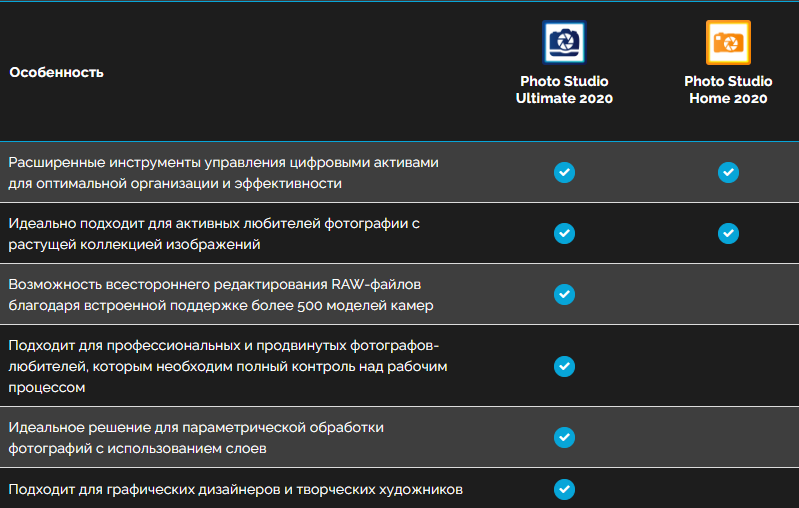
Tähelepanu väärib kaks viimast võimalust, mis on kõige funktsionaalsem. Esimesed on lihtsalt nende modifikatsioon.
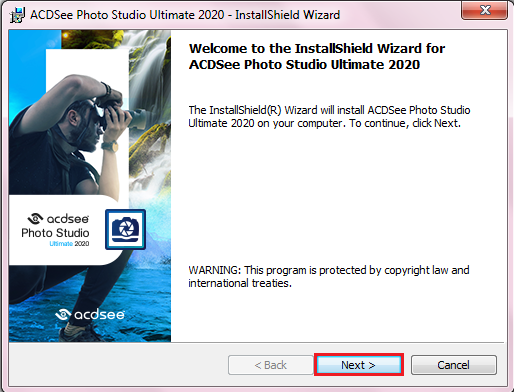
Süsteeminõuded kõige raskemale versioonile - ACDSEE Photo Studio Ultimate, üsna tagasihoidlik. Vajame 64-bitises versioonis Windows 7, 8 või 10 süsteemi vastavas protsessoris. Kuigi arendaja soovitab Intel i3 protsessorit, töötab kõik sarnased programmiga hõlpsalt selle programmiga. Samuti on soovitatav omada RAM -i mahuga 2 GB ja videokaart, mille RAM on 512 MB. Need nõuded vastavad enamikule vanadele koduarvutitele ja sülearvutitele.
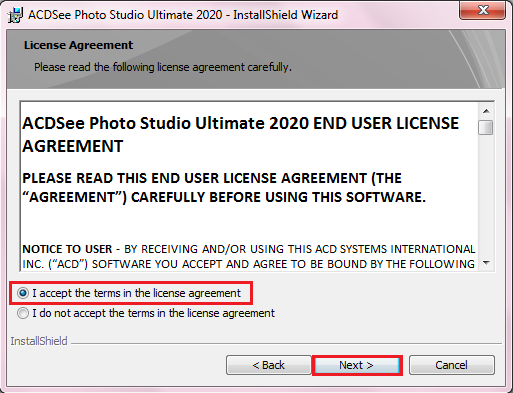
Peamine funktsioon, mille jaoks enamus selle programmi seab, on fotode vaataja. Kuid see on ka suurepärane tööriistade komplekt nende redigeerimiseks - kvaliteedi parandamine, värvide korrigeerimine, teravus, pügamine, pööramine ja palju muud. Paljusid toiminguid saab teha väga kiiresti, kasutamata selliseid raskekaalusid nagu Photoshop ja sarnased professionaalsed toimetajad.
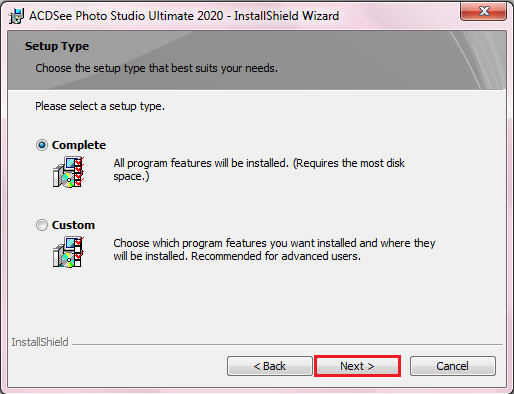
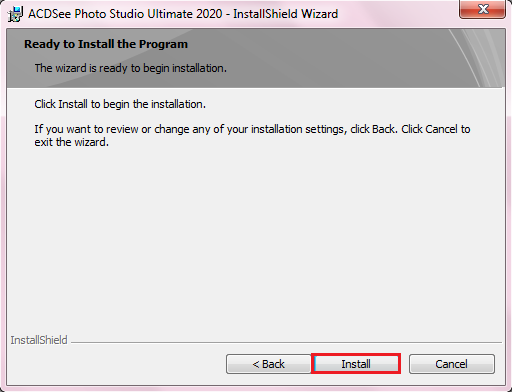
Acdsee liides ja venestamine
Tasuta versioonis on programmil väga lihtne liides. Ta saab avada ainult pilte, sirvida neid, kasutades paneelil hiire või nuppe, samuti aknas sisalduvat või vähendamist.
Saate konfigureerida ACDSEE menüüs "Tööriistad" - "suvandid". Seal on väga minimaalne valikud - käivitamine täisekraanirežiimis, hiirekursori peitmine, animatsiooni keeld, taustvärvi valimine ja mõned teised. Liides on aga inglise keeles, kuid see ei toimi vene loomise nimel - sellist võimalust lihtsalt pole.
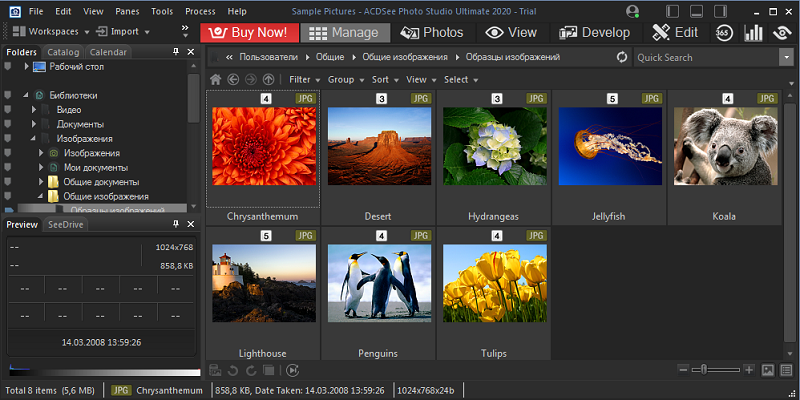
Kui soovite saada liidest vene keeles, on vaja täiendavaid jõupingutusi. Peate leidma Internetist Vesifier -faili, laadima selle alla ja kopeerige see installitud programmiga kausta. Peate otsima installitud programmi samast versioonist.
Kuidas kasutada toimetajat
Erinevalt keerukatest professionaalsetest graafilistest toimetajatest on AcDSEE -l intuitiivne liides. See tähendab, et iga kasutaja, kes on selle programmi installinud, saab sellega kohe tööd hakata, kulutamata palju aega selle arengule. Fakt on see, et kõik tööriistad on mugavalt esindatud vasakpoolses paneelis ja nende sätted ilmuvad otse nendega töötamise käigus. Pealegi on kõik korraldatud väga mugavalt ja foto töötlemine toimub hõlpsalt ja lihtsalt.
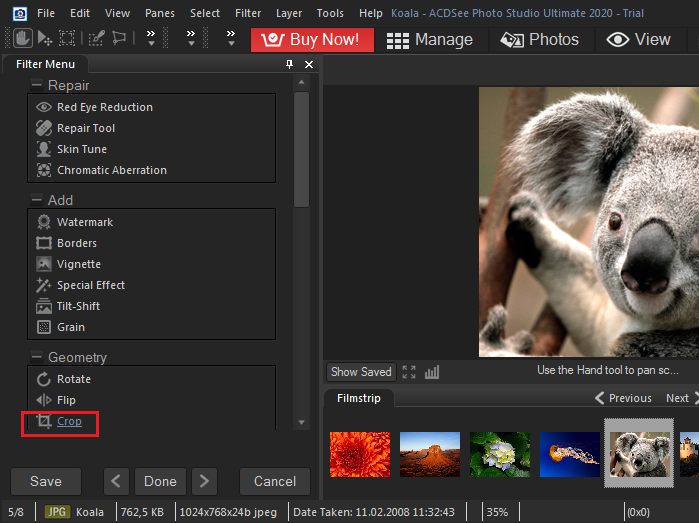
Näiteks kui te ei tea, kuidas ACDSEE -s fotot lõigata, võtab lahenduse otsimine teid vaid paar sekundit, sest paremal paneelil on tööriist “CARDING” - see on pügamine. Kui valite selle, ilmub kohe raamiga foto, mida saab venitada mugavaks ja liikuda. Seaded kuvatakse vasakpoolses paneelis, kus saate täpseks täpsustada kärbitud ala mõõtmeid. Kui raam on omandanud soovitud suuruse ja asukoha, võite klõpsata nupul "Valmis" ja raami sisustus täidetakse kohe.
Lõigake pildi akdsee osaga keeruka kontuuriga. Saab lõigata ainult mööda ristkülikukujulist raami ja saada teatud fragment täispildist.
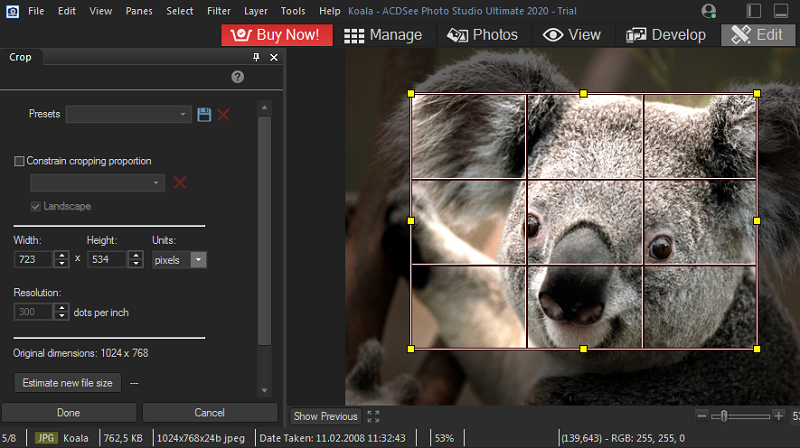
Samamoodi saate muuta foto suurust, kuid valida tööriist "Muuda suurus". Pärast seda peate täpsustama vajaliku laiuse ja kõrguse või valima uue suuruse protsendina allikast.
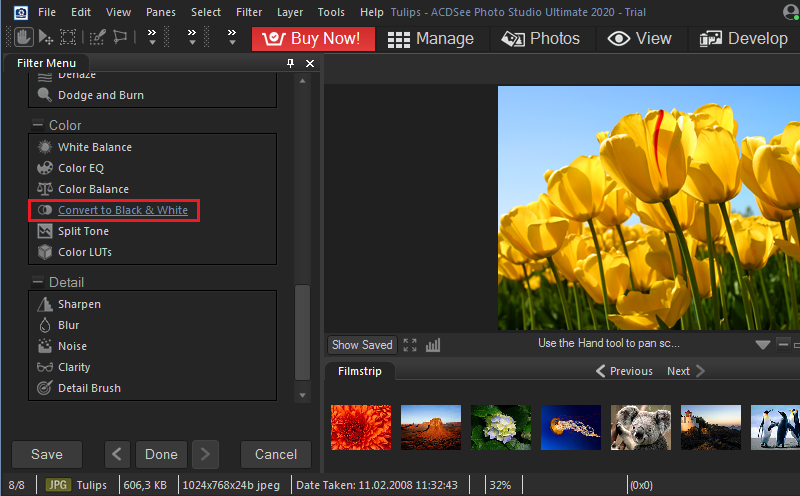
Ka mustvalge foto tegemine on lihtsalt. Selleks on vasakul paneelil tööriist "halli varjundid". Sellel klõpsates muutub foto kohe mustvalgeks, kuid seadetes on võimalik muuta kõigi kolme peamise värvi osa - punane, roheline ja sinine, ning reguleerida üldist heledust. Nii et on olemas võimalus lõpptulemust redigeerida. Lõppude lõpuks juhtub, et värvipilt näeb hea välja ja mustvalgelt muutub see liiga heleks või liiga tumedaks. Viimastes versioonides on mustvalge pildi võimalus anda värvivarju.
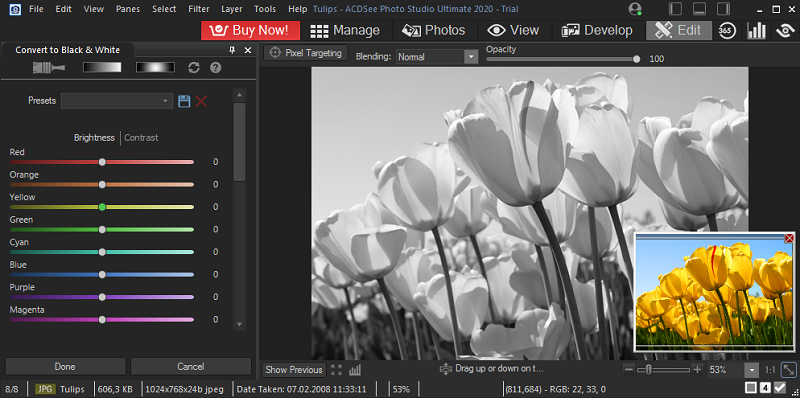
Ultimate 2020 versioonis ilmus näotuvastusfunktsioon. Ta analüüsib fotot ja toob esile fotol leitud näod. Nii et saate igale inimesele alla kirjutada ja tulevikus on võimalik tuhandete failide hulgast leida kõik õige inimese fotod. Kuid mitte kõik ei vaja seda funktsiooni. Vaikimisi lülitatakse see välja, kuid selle saab lisada menüüsse "Paneel" - "Isikud" või võtmete kombinatsiooni Ctrl + Shift + D. Nägude äratundmine on samade võtmete abil lahti ühendatud.

Muidugi võimaldab Acdsee teil toimingud tühistada ja algsesse olekusse tagasi pöörduda. See on kasulik, kui tulemusele ei meeldinud. Seda tehakse standardse võtmete kombinatsiooniga ctrl + z.
Üldiselt peab selline kasulik programm nagu ACDSEE kindlasti võtma arvutis väärilise koha igale inimesele, kellel on digitaalkaamera või meeldib lihtsalt pilte teha, isegi nutitelefonis. Tõelise meistriteose saamiseks aitab see vaid mõne minutiga tuhmunud ja tühine fotograafiast vaid mõne minutiga. Lisaks on sellel kõik mugava kataloogi funktsioonid, milles mitte ühtegi fotot ei kaota.
- « Mis tahes videomuunduri programmi võimalused ja videomuunduri funktsioonid
- Charles programm, mis see programm on ja kuidas seda kasutada »

